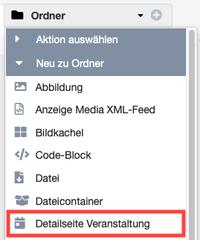Detailseite Veranstaltung
Mit der «Detailseite Veranstaltung» haben Sie die Möglichkeit, Ihre Veranstaltungen auf einer Unterseite (Typ: Ungebundene Detailseite) darzustellen. Neben den Informationen zu Zeit, Ort etc. bietet Ihnen die Seite ausserdem Platz, um z.B. das Programm, Informationen, Kontaktdaten oder Pressestimmen einzustellen.
Zusätzlich können Sie Ihre Veranstaltung direkt dem zentralen Veranstaltungskalender melden.
Hinweis
Bitte beachten Sie
Da es sich um eine Detailseite handelt, die nicht in der Navigation erscheint, ist es notwendig, sie an prominenter Stelle zu verlinken. Wir empfehlen hierfür z.B. eine Event-/Newskachel auf der Startseite des Instituts.
Anwendungsbereiche
Anwendungsbereiche
Die «Detailseite» wird innerhalb eines «Ordners» angelegt und verhält sich wie eine «ungebundene Detailseite». Eingesetzt wird sie zur Darstellung von Events, Konferenzen etc.
Um eine «Detailseite Veranstaltung» zu erstellen, wählen Sie dieses entsprechend im Drop-Down-Menü.
Es öffnet sich ein Pop-up-Fenster. Die Felder können Sie nun mit den notwendigen Informationen befüllen. Pflichtfelder sind:
- Typ
- Titel
- Kurztitel
- Start Datum und Start Zeit
- Veranstaltende
- Raum
- Areal/Gebäude
- Strasse, PLZ, Ort
Bei eintägigen Veranstaltungen kann die Endzeit eingetragen werden (Enddatum leer lassen). Bei mehrtägigen Veranstaltungen wird keine Endzeit eintragen. Stattdessen fügen Sie nach dem Abspeichern des Pop-up-Fensters ein Tabellenobjekt hinzu und bilden damit die Zeiten ab.
Bei eintägigen Veranstaltungen, die länger als bis Mitternacht dauern, sollten Sie Start Datum, Start Zeit und End Zeit eintragen.
Sie können optional ein Bild hinzufügen. Dieses hat die Masse 282x376 px.
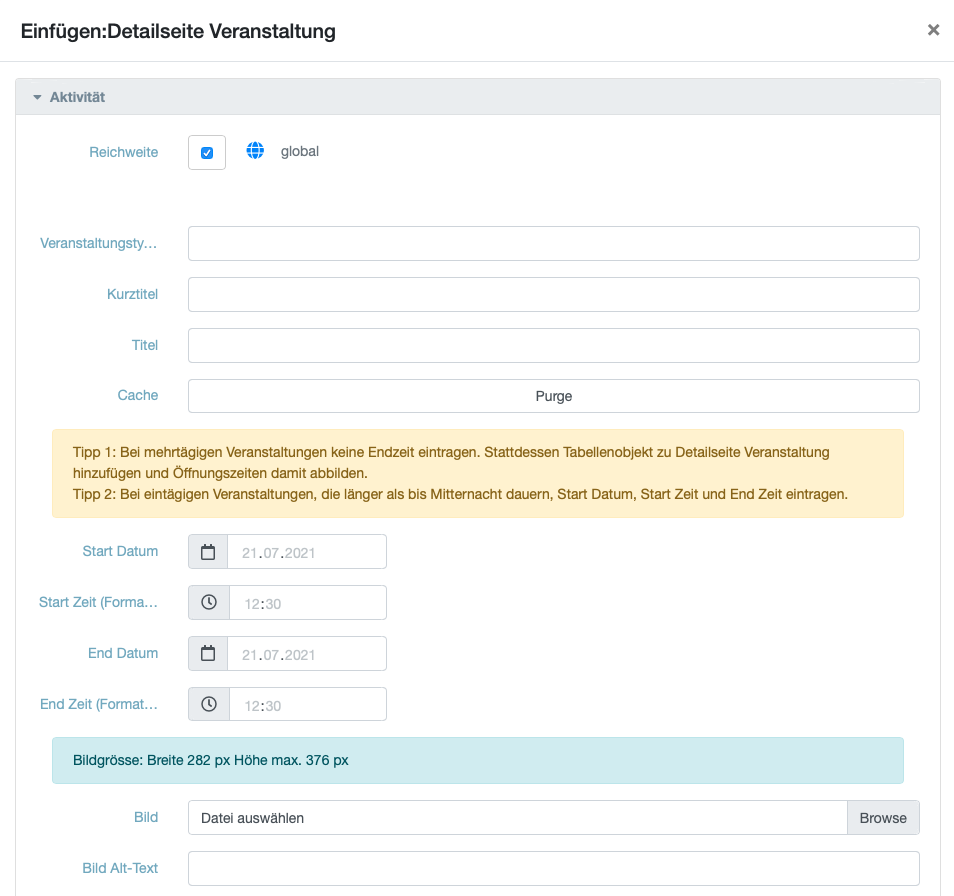
Veranstaltung im zentralen Veranstaltungskalender abbilden
Falls diese Veranstaltung im zentralen Veranstaltungskalender erscheinen soll, müssen zusätzlich folgende Felder ausgefüllt werden:
- Öffentlich
- kostenlos
- Anmeldung
- URL der aktuellen Seite
- Kontakt Person
- Kontakt Telefonnummer
- Kontakt E-Mail Adresse
Bevor Sie den grünen Button klicken, um die Veranstaltung zentral melden zu können, müssen aber die Angaben zuvor gespeichert werden. Dann können Sie das Objekt nochmals öffnen und die «Veranstaltung anmelden». Sie gelangen zu einem Formular, bei dem die Informationen bereits eingetragen sind. Schliessen Sie hier die Anmeldung der Veranstaltung ab.
Hinweis
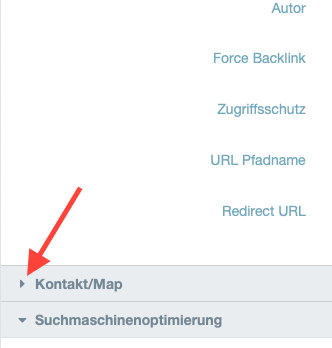
Falls Sie den grünen Button «Veranstaltung anmelden» nicht sehen, klicken Sie auf das kleine Dreieck neben dem Punkt «Kontakt/Map».
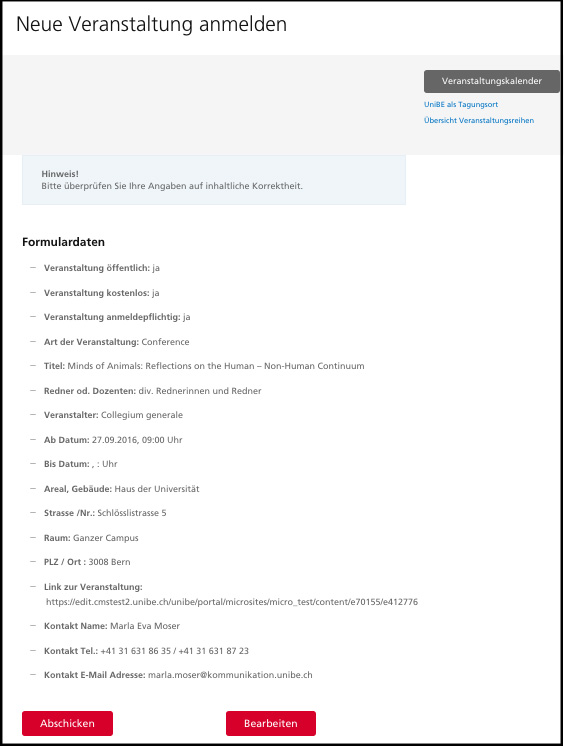
Bewerbung der Veranstaltung
Sobald Sie die «Detailseite Veranstaltung» erstellt haben, sollten Sie die Seite an einer geeigneten Stelle verlinken. So bietet sich für Fakultäten und Institute eine Event-Kachel auf der Startseite an. Alternativ kann bei «Über uns» eine Übersicht über alle Veranstaltungen erstellt und dort verlinkt werden. Prinzipiell eignet sich ein «Link» oder ein «Linkcontainer» (Triage oder normaler Link) dafür an.
Übung
Fügen Sie eine «Detailseite Veranstaltung» an einer für Sie geeigneten Stelle ein und betrachten Sie das Resultat im Vorschau-Modus.